るるぶトラベルの問い合わせ用の電話番号とメールアドレス

国内のホテル・旅館・航空券・ツアー・レンタカーを様々な安い料金プランで予約出来る旅行サイトるるぶトラベルで問い合わせをするための電話番号やメールアドレスについてです。また問い合わせフォームからの問い合わせについても記述します。
るるぶトラベルを利用する上で問題が発生したり、分からないことを尋ねたりする場合には問い合わせを行います。
問い合わせ方法としては基本的には問い合わせフォームからの問い合わせとなりますが、急いでいる場合や問い合わせフォームが使えない場合は電話やメールを使うこともできます。
この記事はiPhoneのブラウザ版のるるぶトラベルを元に制作しております。PCブラウザ版と利用規約などは同一ですが、画面表示やコンテンツの表記など違う箇所がございますので注意してください。
問い合わせをする際の注意点
問い合わせをする前にまずはヘルプページ「ほとんどの場合はこれだけで解決します。よくある質問に答えがある内容に対してはサポートの優先順位が下がる可能性があり、そうなった場合には返信が遅くなったりすることが考えられます。
またるるぶトラベルツアーの予約に関する問い合わせの場合、予約前であれば問い合わせフォームから問い合わせを行いますが、予約後の場合には予約詳細画面に記載されている電話番号に電話するようにします。
トラベルツアー以外の予約に関する問い合わせの場合には、るるぶトラベルではなくそれぞれのプランの問い合わせ先に直接問い合わせます。例えば宿泊の予約に関する問い合わせであれば宿泊先に問い合わせるということです。
問い合わせ先は予約内容の詳細や予約完了メールに番号が記載されています。
問い合わせ用の電話番号とメールアドレス
るるぶトラベルは旅行会社として有名なJTBが運営しています。株式会社i.JTBはJTBの子会社です。電話やメールで問い合わせをする場合にはこのi.JTBのるるぶトラベル専用デスクに連絡をすることになります。問い合わせ用の電話番号とメールアドレスは会社概要の部分に書かれています。
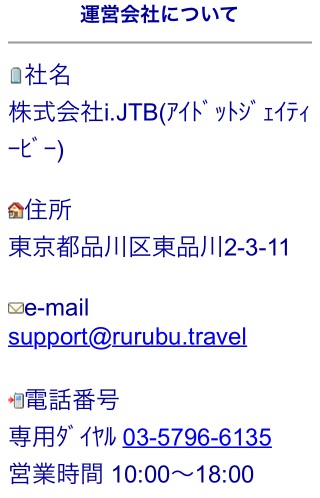
電話番号:03-5796-6135
営業時間:10:00〜18:00
メールアドレス:support☆rurubu.travel(☆を@に)
電話での問い合わせは時間が限られていますが、すぐに回答を得られることが最大のメリットです。
ただし回線が混み合っていたりスタッフが足りていない時にはなかなかつながらないというデメリットもあります。
メールでの問い合わせに関しては、一般的には問い合わせフォームが用意されている場合には運営者としてはフォームを利用することを想定しているので、できる限り問い合わせフォームを利用し、フォームが利用できない場合にのみメールでの問い合わせをするようにしましょう。
問い合わせフォームでの問い合わせ方法
問い合わせフォームからの問い合わせ方法は以下の手順で行います。スマホの場合は説明の1から、PCの場合には2から進めます。すぐに問い合わせたいという方は公式サイトの「
1.まずはトップページを表示します。ページを最下部までスクロールすると表示「PC」「スマートフォン」と並んでいますので「PC」をタップします。

2.PCブラウザ版のトップページが表示されます。ページを最下部までスクロールするとフッターメニューが並んでいますので一番右側にある「ヘルプ・お問い合わせ」をタップします。
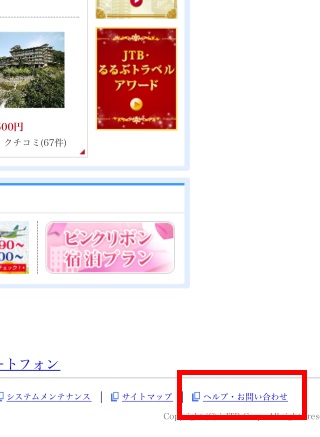
3.ヘルプとよくある質問の一覧が表示されます。まずは困っていることをこのページで探した後に、それでも問い合わせする場合には「上記で解決しない場合」の下に表示されている「お問い合わせ」をタップします。
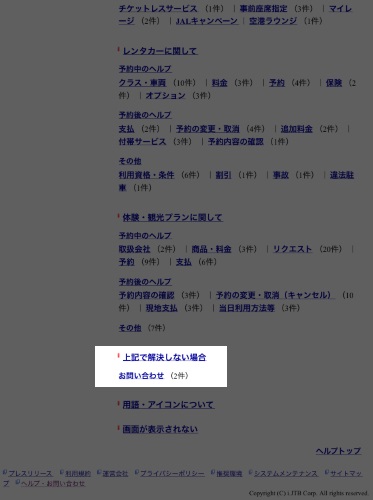
4.問い合わせカテゴリのページリンクが2つ表示されます。そのうち下側にある「質問したい内容がヘルプにありません。」をタップします。
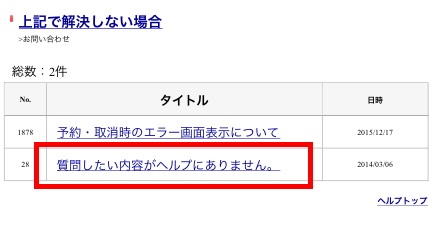
5.専用の問い合わせフォームから問い合わせを行うように促されるページが表示されます。ページ内に「お問い合わせフォーム」というリンクがありますのでこれをタップします。
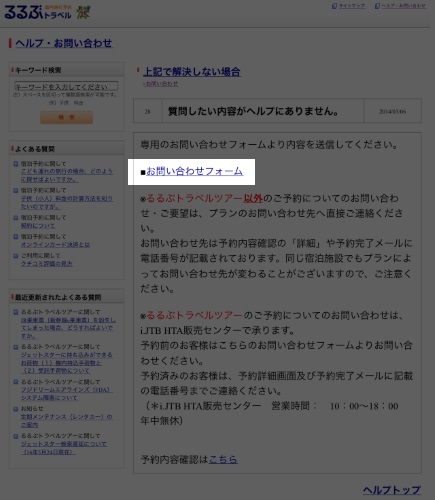
6.表示されたページを少し下へスクロールすると問い合わせフォームがありますので、それぞれの項目を入力して「お問い合わせ内容確認へ進む」をタップします。

(1)個人情報の取り扱い
るるぶトラベルでの個人情報の取扱いについて同意するかどうかです。チェックを入れなければ問い合わせはできないのでチェックを入れましょう。
(2)お問い合わせ件名
問い合わせの件名を選択します。「宿・ホテル予約」「組み合わせ予約」「るるぶトラベルツアー予約」が選択肢となっていますが、会員登録などその他の問い合わせについての場合でもどれかを適当に選びます。
(3)お名前
姓名を上の欄には全角漢字で、下の欄には全角カタカナで入力します。
(4)メールアドレス
メールアドレスを半角英数字で入力します。問い合わせの返信はこのメールアドレスへ送られてきますのできちんと使えるアドレスを入力しましょう。
(5)ご予約状況
予約前なのか予約後なのかを入力します。予約後を選択すると「受付番号」「チェックイン日」の入力欄が表示されますのでそれらも入力します。ちなみに予約をしていてもそれに関係ない問い合わせであれば予約前です。
(6)本文
問い合わせ内容を具体的に記述しましょう。ポイントとしては「どのように困っているのか」「どうしてほしいのか」を入れると良いです。
これらを全て入力して「お問い合わせ内容確認は進む」をタップします。内容を確認したら問い合わせを送信して完了です。
以上で問い合わせフォームからの問い合わせが完了しました。
返信が来るまで待ちましょう。
問い合わせ例文
例文:登録したメールアドレスを忘れてしまった場合「現在、登録したメールアドレスを忘れてしまいサインインができない状況となっています。本来であれば新たに登録し直すのが正しいのは分かっていますが、かなりの額のポイントが貯まっておりあきらめることができません。名前や誕生日、電話番号などの情報であれば提示できますのでどうにかアカウントにサインできるようにしていただきたいと思います。」
るるぶトラベルにサインインできないときの対処法

国内のホテル・旅館・航空券・ツアー・レンタカーを様々な安い料金プランで予約出来る旅行サイトるるぶトラベルにサインインできない時(ログインできない時)の対処法についてです。
るるぶトラブルでサインインの際に用いる情報はメールアドレスとパスワードです。
このどちらを忘れた場合にもサイトへサインインすることができなくなってしまいます。パスワードを忘れた場合には、サインイン画面より手続きを行いパスワードを再設定することで解決を図ります。
メールアドレスを忘れた場合には残念ながら再設定はできませんので新規登録から新しいアカウントを登録することになります。
この記事はiPhoneのブラウザ版のるるぶトラベルを元に制作しております。PCブラウザ版と利用規約などは同一ですが、画面表示やコンテンツの表記など違う箇所がございますので注意してください。
メールアドレスを忘れた場合の対処法
冒頭でふれた通りメールアドレスを忘れてしまった場合には違うアドレスでの新規登録となります。というのも公式サイトのヘルプページ「
しかしメールアドレスが分からなければその情報の送り先が分からないわけですので、情報を送ることができないというわけです。
アカウントの新規登録は別ページにて解説していますのでそちらを参照してください。
関連:るるぶトラベルに新規アカウント登録する方法と年会費
パスワードを忘れた場合の対処法
公式サイトのヘルプページ「ただし会員情報として登録しているメールアドレスが現在使用できない場合には再設定手続きが行えませんので、メールアドレス忘れの場合と同様に新規でアカウントを取得することになります。
それでは具体的なパスワードの再設定手順についてです。
1.まずはトップページを表示します。ページ右上部に「予約確認」「会員登録」「サインイン」と並んでいますので「サインイン」をタップします。
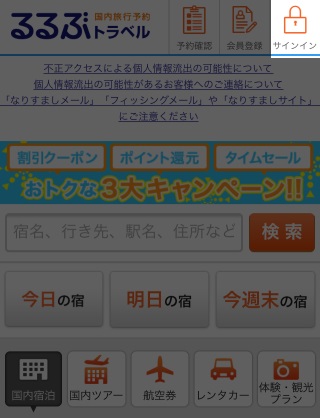
2.サインインページが表示されます。タブで「会員の方」が選択されていることを確認して、メールアドレスとパスワードの入力欄の下にある「パスワードをお忘れの方」というリンクをタップします。
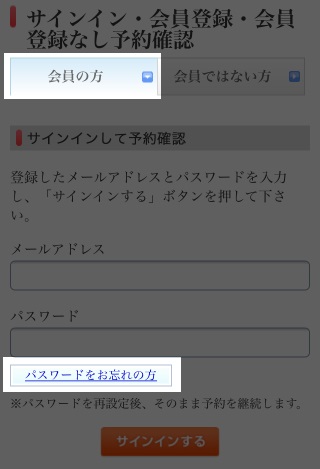
3.パスワード再設定をするための確認メール送信の画面が表示されます。各情報を入力し「確認メールを送信する」ボタンをタップします。
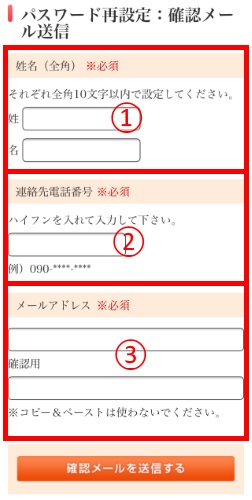
入力する情報は以下の通りです。
(1)姓名(全角)
会員情報に登録している姓名を入力します。漢字で登録している場合には漢字で、ひらがなの場合はひらがなで入力します。
(2)連絡先電話番号
会員情報に登録している連絡先電話番号を入力します。ハイフン(-)を忘れないように注意しましょう。
(3)メールアドレス
登録しているメールアドレスを入力します。メールアドレスを忘れた、登録しているメールアドレスが現在は使えない場合は、この手続きを辞めて新規登録から会員登録し直しましょう。
これらを全て入力したら「確認メールを送信する」をタップします。
4.登録しているメールアドレスにパスワードの再設定用のURLが記載されたメールが届きます。
メールを開封し、本文中に表示されているURLをタップしてパスワードの再設定へ進みます。
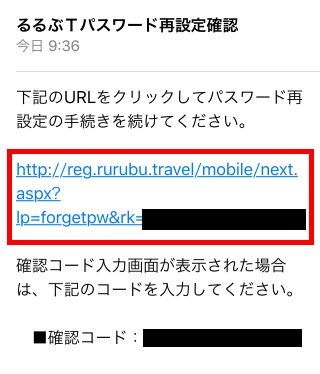
5.パスワードの再設定画面が表示されます。新しく利用したいパスワードを入力し、確認のためにもう一度同じものを下の欄に入力したら「パスワード再設定」ボタンをタップします。
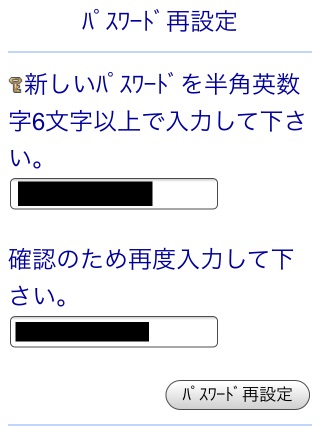
以上でパスワードの再設定が完了しました。
以降は再設定したパスワードを用いてサインインすることができます。
ちなみにメールアドレスを忘れた場合やメールアドレスが現在使えない場合において、どうしてもそのアカウントを利用したい、という場合には一度問い合わせてみましょう。
もちろん基本的にはこれらの場合にはアカウントの新規登録をするようにとされていますが、特別な事情がある場合にはどうにかしてサインインできるようになる可能性があります。
るるぶトラベルの運営に問い合わせる方法としては、るるぶトラベル専用電話番号:03-5796-6135(10:00〜18:00)または問い合わせフォームからとなります。
関連:るるぶトラベルの問い合わせ用の電話番号とメールアドレス
るるぶトラベルに新規アカウント登録する方法と年会費
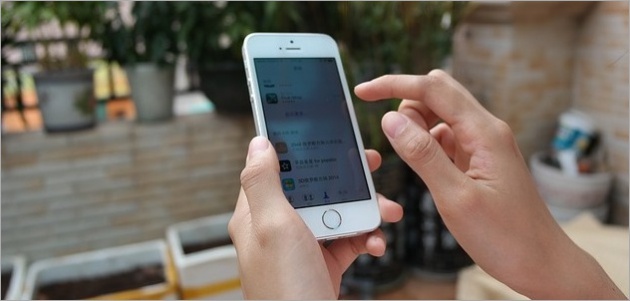
国内のホテル・旅館・航空券・ツアー・レンタカーを様々な安い料金プランで予約出来る旅行サイトるるぶトラベルに会員登録しアカウントを新規に開設する方法と登録費や年会費などの費用に関してです。
るるぶトラベルは会員登録をしなくても利用することができるので、必ずしも会員登録をしなければならないわけではありませんが、会員登録すると利用するごとにポイントがもらえたりセールの情報や割引クーポンがもらえたりします。
1度きりではなく何度もるるぶトラベルを利用するのであれば会員登録した方がお得に旅行することができます。
この記事はiPhoneのブラウザ版のるるぶトラベルを元に制作しております。PCブラウザ版と利用規約などは同一ですが、画面表示やコンテンツの表記など違う箇所がございますので注意してください。
年会費などるるぶトラベルに登録する際の注意点
公式サイトのヘルプページ「全ての機能を無料で利用することができます。
登録時の注意点としては、登録時にメールを利用するためきちんと利用できるメールアドレスを持っていることが登録の条件となります。
もしメールアドレスを持っていない、今使っているものを登録したくない、という場合にはヤフーメールやGメールなどの無料メールサービスでアドレスを取得しておきましょう。
また複数アカウントは特に禁止されていないため、サブアカウントを登録することは可能ですが、既に登録されているメールアドレスを利用しての新規会員登録はできませんので注意しましょう。
るるぶトラベルに登録する手順
それでは具体的にるるぶトラベルに登録する手順についてです。1.まずはトップページを表示します。ページ上部右側に「予約確認」「会員登録」「サインイン」と並んでいますので「会員登録」をタップします。
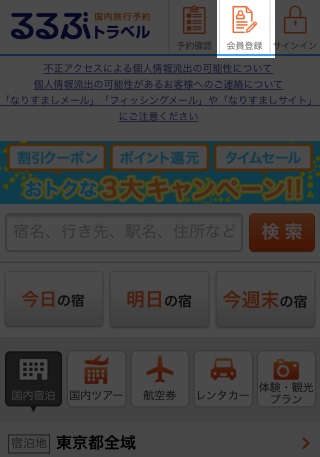
2.サインイン画面が表示されます。
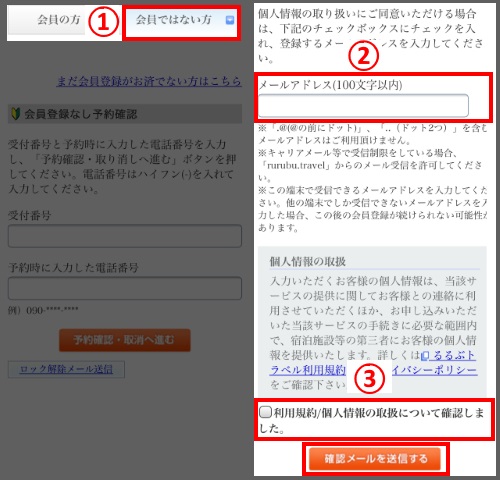
(1)タブの切り替え
「会員の方」「会員ではない方」と並んでいるところから「会員ではない方」をタップします。
(2)メールアドレス
登録に利用するメールアドレスを入力します。登録用のメールが届きますのできちんと利用できるアドレスを入力しましょう。
(3)利用規約/個人情報の取扱いについて確認しました。
このチェック項目の少し上にある「るるぶトラベル利用規約」「プライバシーポリシー」をきちんと読んで、内容に同意する場合はこれにチェックを入れます。チェックを入れなければ会員登録できません。
入力が完了したら「確認メールを送信する」をタップします。
3.登録しているメールアドレスにメールが届きます。
メールを開封し、メール本文中にある「下記のURLをクリックして登録手続きを続けてください。」と書かれた部分の下のURLをタップします。
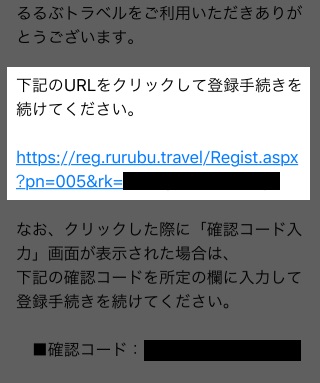
4.会員情報登録画面が表示されます。それぞれの情報を入力していきます。メールアドレスは先ほど利用したものが既に入力されています。
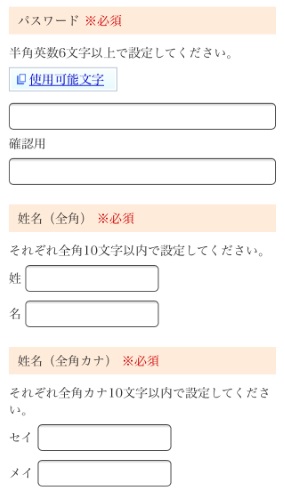
・パスワード
半角英数字6文字以上でパスワードを設定します。10文字以上で大文字小文字数字英字が混ざっていて自分以外には分からないようなものが理想です。そして同じパスワードを確認用と書かれた欄にも入力します。
・姓名(全角)
姓と名を全角で入力します。漢字またはひらがなでそれぞれ10文字以内です。
・姓名(全角カナ)
姓と名を全角カタカナで入力します。それぞれ10文字以内です。
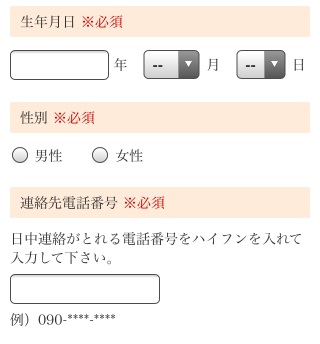
・生年月日
生年月日を入力します。年は西暦4桁で、月と日は選択形式で入力しましょう。
・性別
男性または女性から性別を選択します。
・連絡先電話番号
日中に連絡が取れる電話番号を入力します。通常は携帯番号を入力します。注意点としてハイフン(-)の入力も必要で、省略するとエラーが出ます。
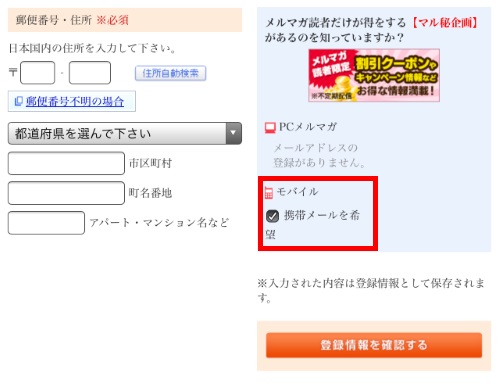
・郵便番号・住所
まず郵便番号を入力します。入力後「住所自動検索」をタップすると都道府県名と市町村名など郵便番号でわかる部分までは自動で入力されますので続きを手動で入力します。
・メルマガ設定
モバイルの部分で「携帯メールを希望」のチェックを入れるか外すかができます。最初はチェックが入った状態になっています。メルマガが必要ない場合にはチェックを外しましょう。
以上を入力して「登録情報を確認する」をタップします。
5.登録情報の確認画面が表示されます。
上から下まで入力した内容を確認していき、大丈夫であれば「登録を完了する」をタップします。
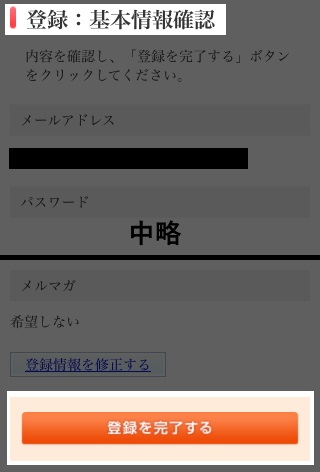
以上でるるぶトラベルへの会員登録が完了しました。
るるぶトラベルに会員登録するメリット
ちなみにるるぶトラベルは冒頭で記述した通り会員登録をしなくてもツアーや旅行の予約をすることができます。しかし会員登録することでいくつかのメリットを享受することができます。
一番分かりやすいのは、利用額に応じてポイントが貯まることです。
ツアーや良好で利用した金額の1%がポイントとして貯まります。貯まったポイントは1ポイント1円として代金の支払い時に利用することが可能です。
何度も利用する予定があるという場合にはぜひ会員登録して利用することをお勧めします。
エクスペディアの最低価格保証の使い方と利用条件

国内と海外のホテル・航空券・ツアー・レンタカーを業界最安値の安い料金で予約出来る旅行サイトエクスペディア(expedia)で最低価格保証を使う方法とその利用条件についてです。
エクスペディアでは「ホテル代金が他社より高ければ差額の2倍返金保証」という最低価格保証キャンペーンを行っています。
どこよりも安いことを強調するこのキャンペーンは確かにインパクトがあり、非常に魅力的です。
実際に他サイトでエクスペディアよりも安いホテルを見つけた場合に返金してもらえるように条件と手順を確認しておきましょう。
このページはiPhoneのブラウザ版のエクスペディアを元に制作しております。PC版やAndroid版と利用規約などは同一ですが、画面表示やコンテンツの表記など違う箇所がございますので注意してください。
追記)エクスペディアの最低価格保証は2017年10月18日をもって終了となりました。
最低価格保証を利用できる条件
まずは前提の条件として「ホテル」に関してのみの保証であることに注意しておきましょう。航空券および航空券とホテルのセットには適用されません。それを前提として最低価格保証を利用できる条件は以下の通りです。
条件1)Webサイトが日本のサイトであること
より安い価格を提供しているサイトが日本国内のWebサイトである必要があります。判断基準はドメインが.co.jpであること。
つまりサイトのURLが「http://○○.co.jp/」から始まるものであれば大丈夫ということになります。.comなどではだめです。
条件2)エクスペディアで予約完了から24時間以内に申請
エクスペディアで予約を完了して24時間以内に最低価格保証申請をしなければなりません。その時間を超えて申請をしても却下されます。
条件3)比較対象のホテルの予約がWebで一般に提供されていること
比較対象として挙げるホテルの予約がインターネットからできなければなりません。つまり価格のみ提示して予約は店舗で行わなければならない、というような場合には保証の対象外です。
さらにこれは一般に提供されている必要があります。例えば通常の無料会員限定で予約できるというのは一般に含まれますが、有料会員限定の場合は一般には含まれません。
条件4)エクスペディアと比較対象サイトのホテルの予約内容が一緒であること
ルームタイプやチェックイン、チェックアウト日、返金に関する条件などが完全に同一である必要があります。
条件5)証拠の提示
エクスペディアよりも安いことの証拠の提示をする必要があります。
例えばスクリーンショットと該当URLの提出ができる場合などです。基本的には申請の手順の中に出てきます。
基本的には上記の通りです。ただし通常とは違う特殊なケースにあたることもあるので細かい定めは規約にて確認してください。
最低価格保証の保証対象外のサイトと条件考察
条件1のドメイン指定でかなりのサイトが保証の対象外となります。たとえば国内サイト大手の「じゃらん」はドメインが.net、「るるぶ」は.travelであるため国内企業とわかりながらも比較対象外です。他にも「agoda」「booking.com」などは国内企業ではないですから対象外です。
この条件を満たすサイトは楽天トラベルやJTBなどです。HISは予約サイトが.comですが本社サイトは.co.jpなので担当者次第といったところでしょう。
条件4によってもかなり絞られることになります。
まず「同じ条件」の中に支払い方法が入っています。つまり日本円建てクレジットカード決済のサイト以外は保証対象外です。
条件1でも弾かれていますがagodaやbooking.comは現地通貨建て現地払いが基本ですのでこの条件でも弾かれます。
さらに条件4の「完全に同一」とういう文からすれば、比較対象側の条件が優れている上に安いという場合でも返金はされないと考えらえます。
例えばエクスペディアでは朝食無し、他サイトでは朝食ありでその他の条件は全て同じで他サイトの方が安い場合でも、条件的には完全一致にはなりません。
ただしこの場合は実際に申請してみれば返金される可能性も十分あります。
最低価格保証の使い方
それでは具体的な手順についてです。1.まずは安いホテルを発見したサイトのスクリーンショットを撮ります。
画像にはサイト名(旅行会社名)、宿泊日(チェックイン日およびチェックアウト日)、部屋の条件やオプションが入るようにスクリーンショットを撮ります。
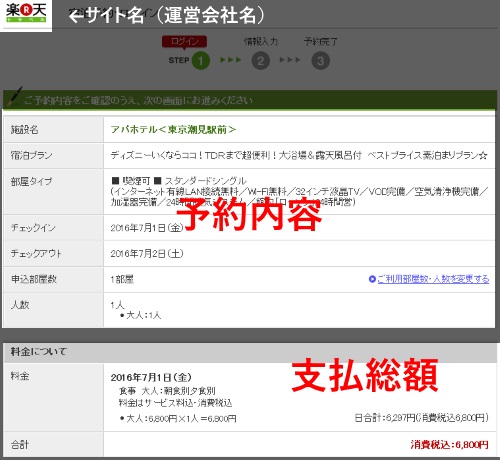
それぞれの端末でのスクリーンショットの撮り方は以下の通りです。
PCの場合は「PrtScn」というキーがある場合には単体でそのキーを、または「FNキーを押しながらPrtScr」でスクリーンショットをクリップボードにコピーできます。
これをペイントなどのアプリで張り付け、jpeg画像として保存します。
iPhoneの場合は電源ボタンを押しながらホームボタンを押すと写真として画面を保存できます。
その他の機種についてはそれぞれの説明書またはインターネットで個別に調べてください。
画像はjpeg形式またはPDF形式である必要があるので、形式変換の簡単なPCで画像を撮ることを推奨します。
2.次に以下のリンクより最低価格保証申請ページを開きます。
または予約時に届いたメール内にある最低価格保証申請ページへのリンクからも開くことができます。メール内からのリンクの方がエクスペディアからの返信が早いとの情報もあるので、できるのであればメール内のリンクからの申請をお勧めします。
3.最低価格保証の申請ページが表示されたら以下の項目を入力します。
・購入日
エクスペディアでホテルを予約した日を入力します。購入から24時間以内の申請が条件ですので、ここに入力できる日付は当日か前日のどちらかしかありえません。
・日本円表記かどうか
他サイトで見つけた安い宿の価格が日本円表記であったかどうかです。安いかどうかの比較は日本円でするためこの項目があります。「はい」を選択しましょう。いいえの場合は次へ進めません。
・旅程番号を入力
該当する予約の旅程番号を入力します。番号は旅程の確認または予約時に届いたメール内に記載されています。
これらを入力したら「次へ」ボタンをタップします。
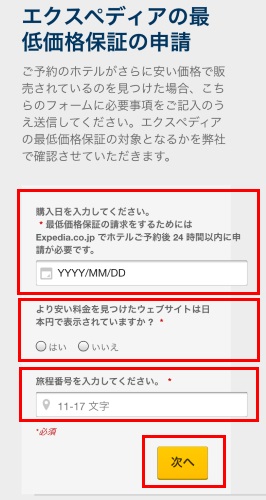
4.保証申請のための詳細の入力ページです。各入力事項を埋めて「送信」ボタンを押せば完了です。
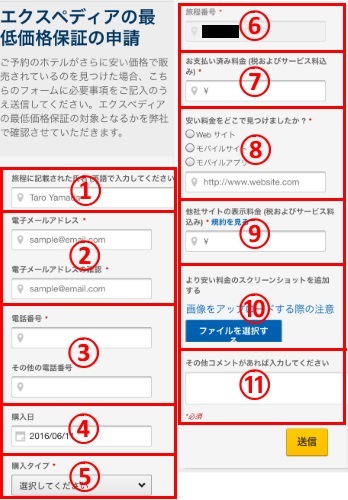
(1)予約時の名前
エクスペディアで予約した時に入力した予約者の名前を英語(ローマ字)で入力します。
(2)電子メールアドレス
連絡を取るためのメールアドレスを入力します。最低価格保証のやり取りは最初はこのフォームからの送信ですが、以降はメールでのやり取りになります。
(3)電話番号
連絡をするための電話番号です。メールでの連絡ができない場合などに利用されることがありますが基本はメールでのやり取りです。万が一のためにきちんと利用できる電話番号を入力しておきましょう。
(4)購入日
エクスペディアで該当ホテルの予約をした日付を入力します。前の画面で入力したものがそのまま入力されているはずです。
(5)購入タイプ
購入タイプを選択します。
(6)旅程番号
旅程番号を入力します。番号は前のページで入力したものと同じです。
(7)支払い済み料金
エクスペディアでホテル代として支払った料金を入力します。ホテル代金だけでなく税金やサービス料を含む支払い総額を入力します。
(8)見つけたサイト
安い料金を見つけたサイトの種類とサイトアドレスを入力します。
(9)他社サイトの表示料金
見つけたサイトでのホテルの価格を入力します。サービス料および税込の価格を入力する必要があるので注意しましょう。ほとんどのサイトでは支払い情報入力画面で税とサービス料込の支払い総額が表示されます。
(10)画像添付
「ファイルを選択する」ボタンをタップして1で用意したスクリーンショット画像を選択します。
(11)その他コメント
何か伝えたいことがあれば記入します。以上を入力して「送信」ボタンをタップします。
これで最低価格保証申請が完了します。
関連:エクスペディアの国内ホテルと海外ホテルの料金支払い方法
エクスペディアでクーポンコードを入力しホテル予約する方法

国内と海外のホテル・航空券・ツアー・レンタカーを業界最安値の安い料金で予約出来る旅行サイトエクスペディア(expedia)でクーポンを利用してホテルを予約する方法、入手したクーポンの入力方法についてです。
世の中の通販や飲食店などで配られている割引券はクーポンと呼ばれ、一種の客寄せのアイテムとして幅広く利用されています。
旅行予約サイトのエクスペディアでもクーポンは配られています。普通に利用するだけでも十分安いエクスペディアですが、この割引クーポンを利用するとさらに安く利用することができます。
割引クーポンは支払いの画面でクーポンコードを入力することで利用することができます。
このページはiPhoneのブラウザ版のエクスペディアを元に制作しております。PC版やAndroid版と利用規約などは同一ですが、画面表示やコンテンツの表記など違う箇所がございますので注意してください。
割引クーポンを利用する際の注意点
まずクーポンを持っていなければ当然利用することはできません。エクスペディアではクーポンはレビューを書いたり、ポイントを交換したり、クレジットカードの提携キャンペーンで獲得できたりします。
クーポンの取得方法については詳しくは別ページにて紹介していますのでそちらを参照してください。
関連:エクスぺディアの割引クーポンを手に入れる方法
またクーポンを利用するためにはクレジットカードでの前払いを選択しなければなりません。
エクスペディアでは前払いの他に、一部のホテルに限り現地ホテルでの支払いも選択できますが、クーポンを適用できるのは前払いの場合だけです。
そしてクーポンの有効期限と旅行期限にも注意が必要です。
有効期限は予約時にそのクーポンを使うことができる期限、旅行期限はそのクーポンを適用して予約したホテルに泊まることができる日付の期限です。
有効期限が9月1日、旅行期限が12月1日のクーポンがあるとすると、予約は9月1日までにしなければならず、また予約できるホテルの日程は12月1日チェックアウトのものまでとなります。
レビューで手に入るクーポンは特に期限が短いので注意しておきましょう。
割引クーポンの利用方法
公式サイトの「まずはトップページからホテルの場所や日程、人数を入力し宿泊するホテルを探します。
泊まりたいホテルを見つけたら、きちんと朝食の有無やその他のサービスを確認して部屋を選択します。
支払い方法を選べる場合にはクレジットカードでの前払いを選択します。
すると支払いの画面が表示されます。
ページ上部には部屋情報や会計の内容が表示されていますので、確認したら下へスクロールします。
「お支払い」と表示された項目の中に「クーポン コードまたはプロモーション コードをにゅうりょくしてください。」という文字が表示されていますのでそれをタップします。
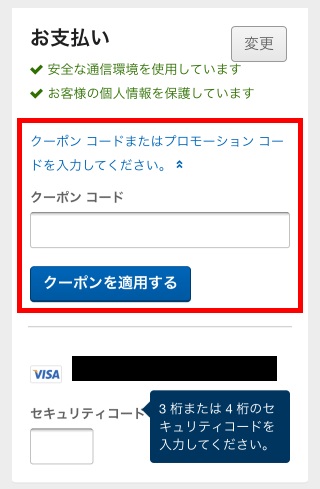
クーポンコードの入力欄が表示されますので、お持ちのクーポンコードを入力し「クーポンを適用する」ボタンをタップします。
あとはクレジットカード情報を入力し予約を完了させましょう。
以上でクーポンを利用してのホテル予約が完了しました。
関連:エクスぺディアの割引クーポンを手に入れる方法
スポンサードリンク
